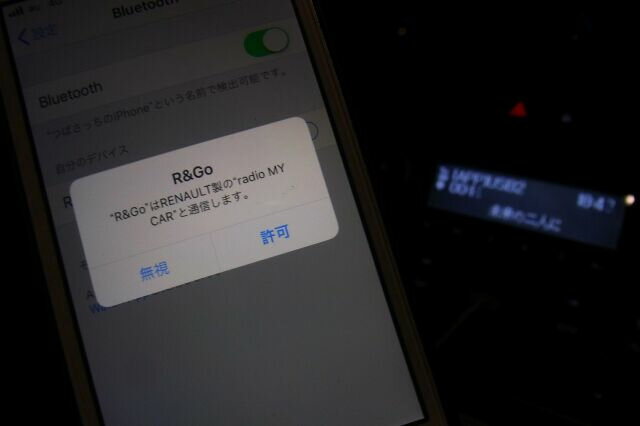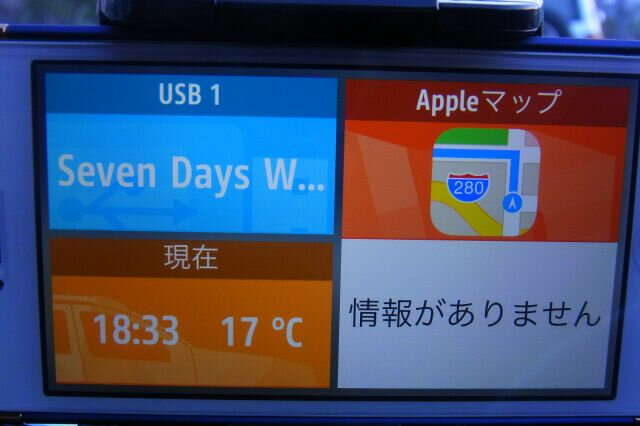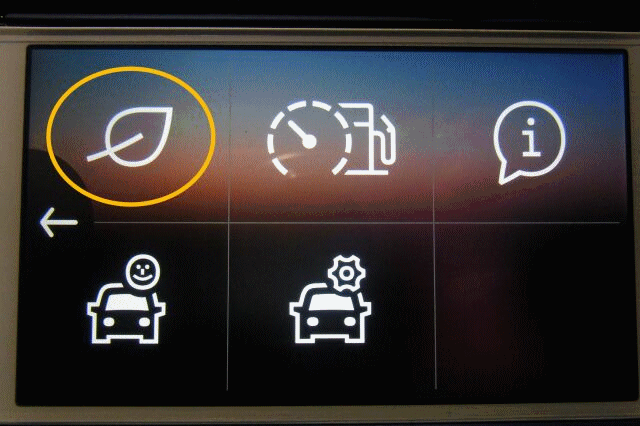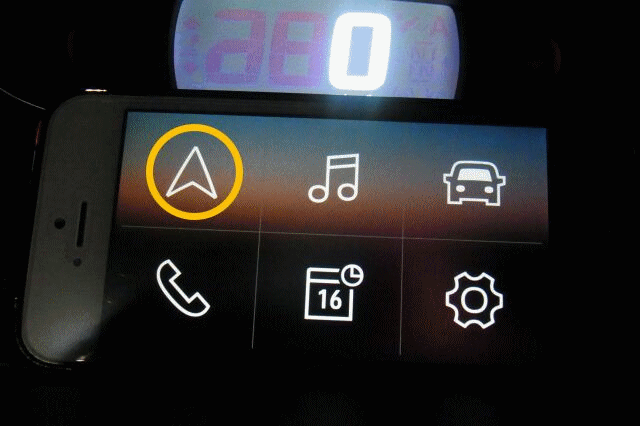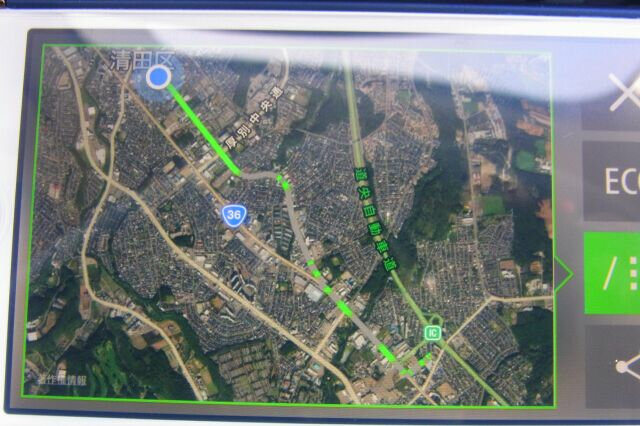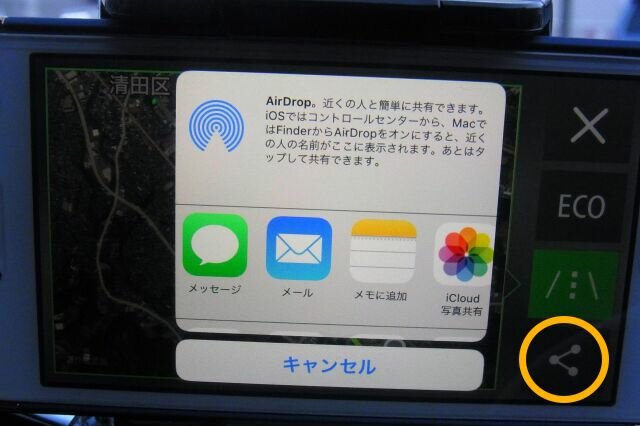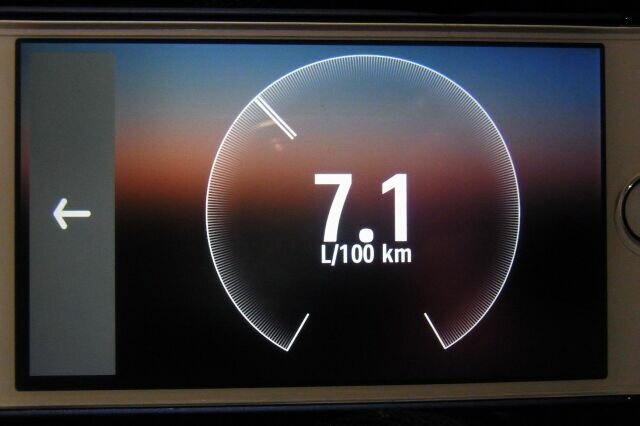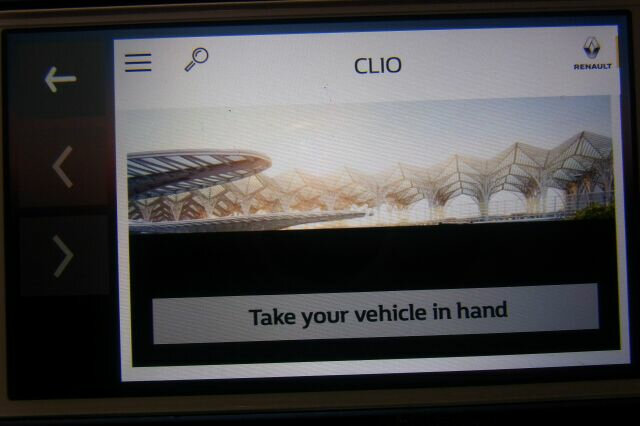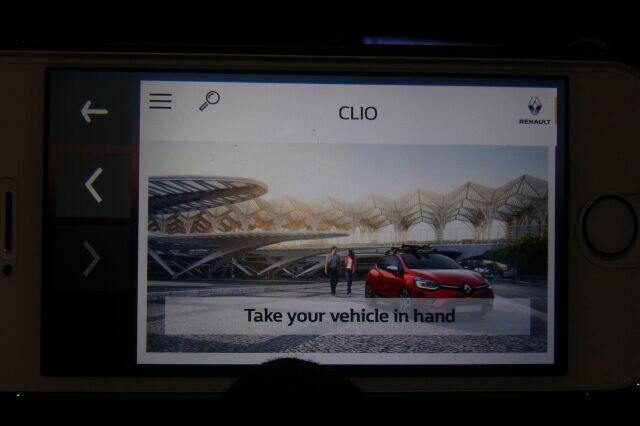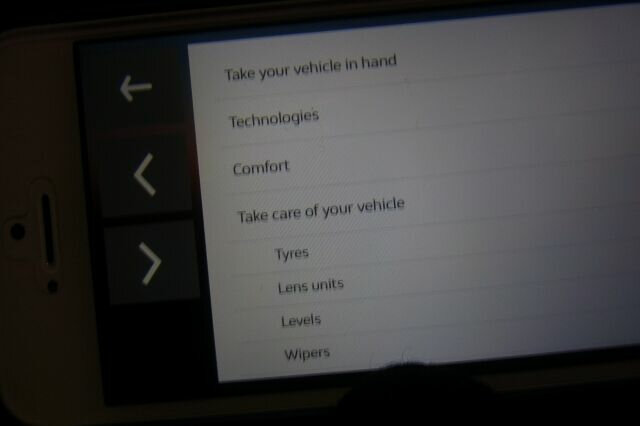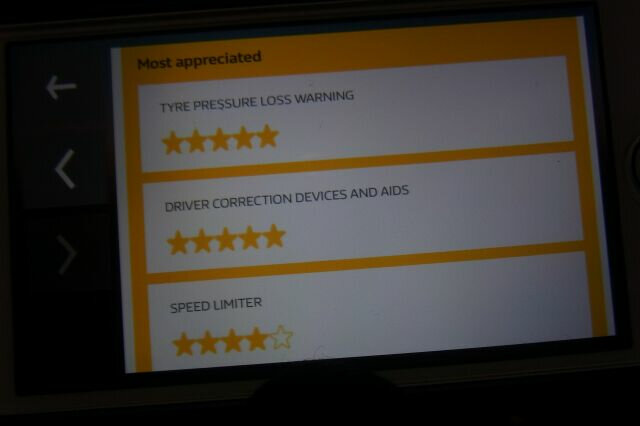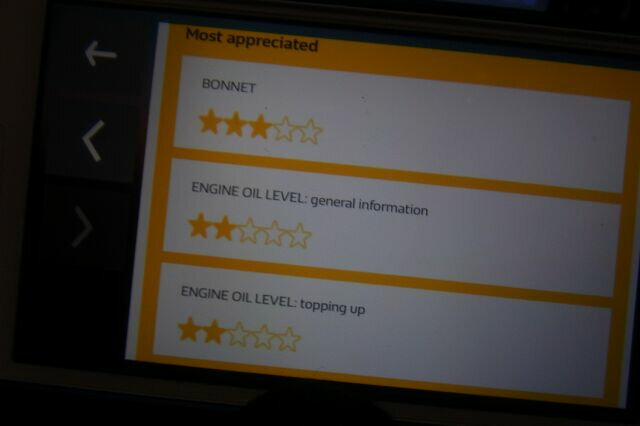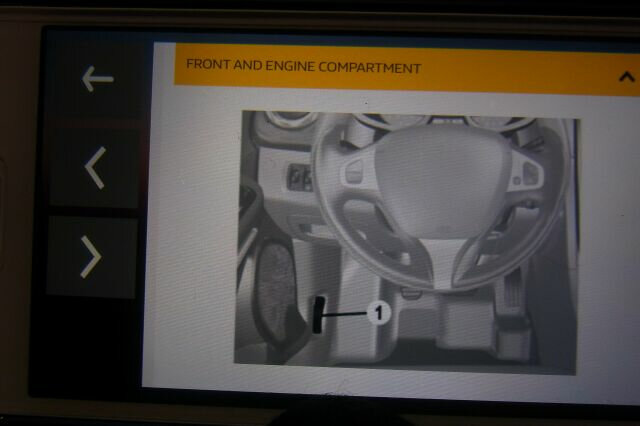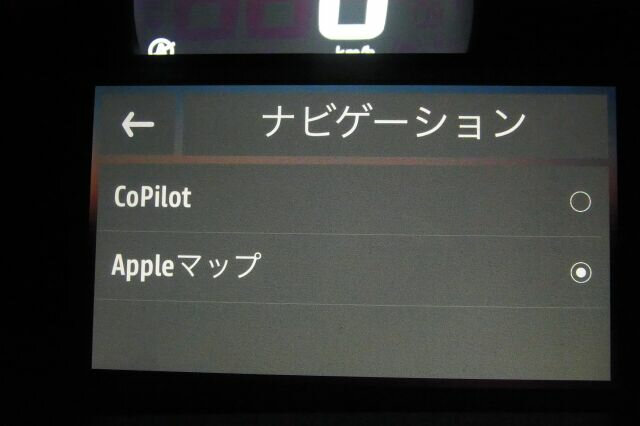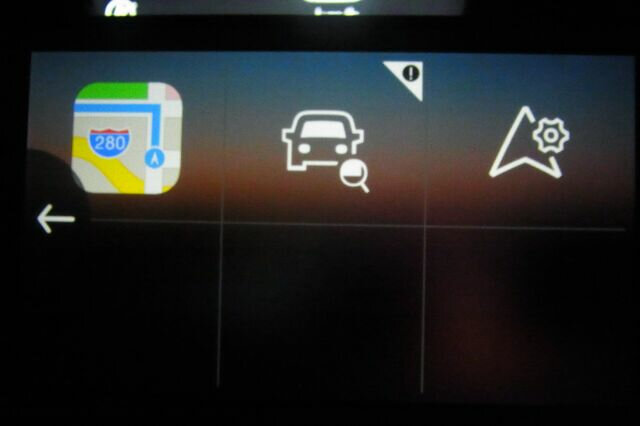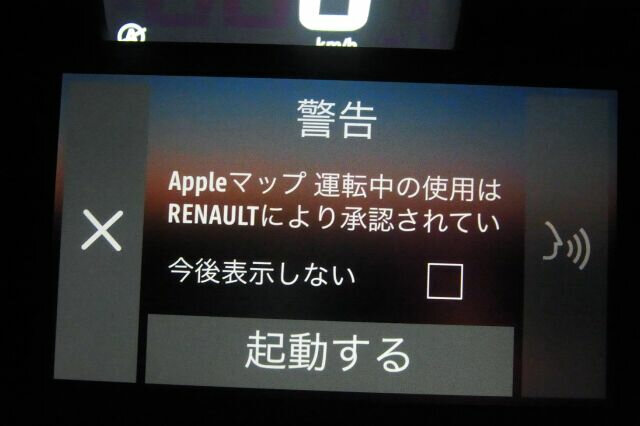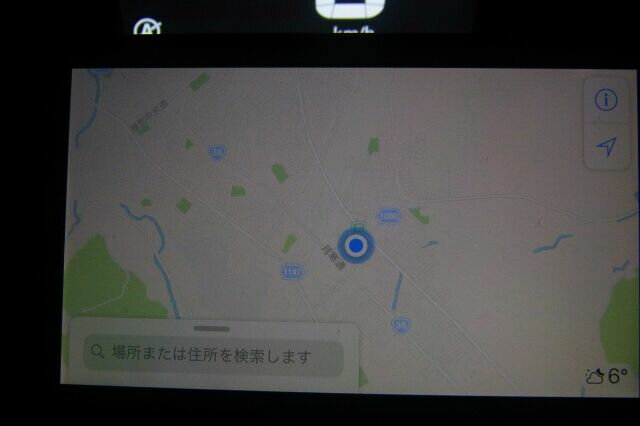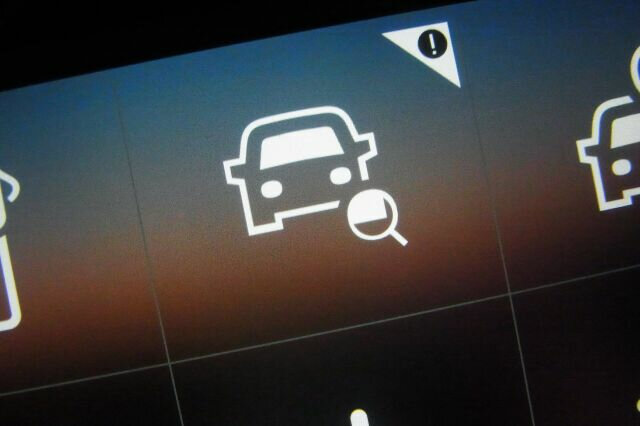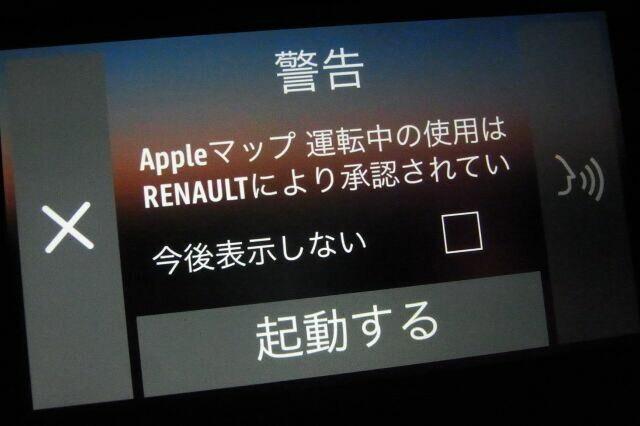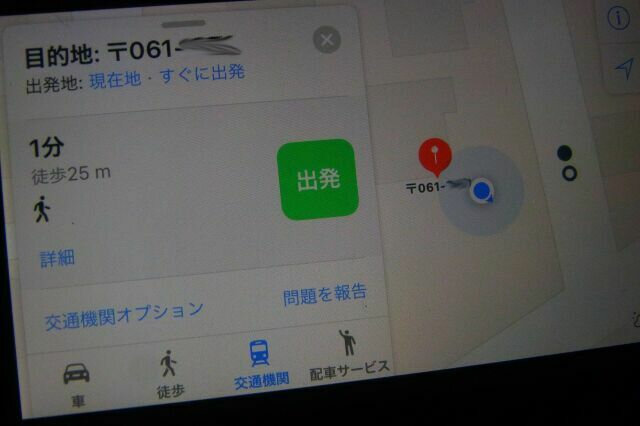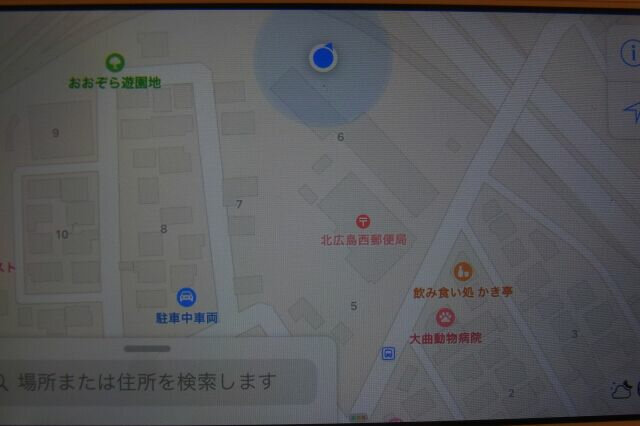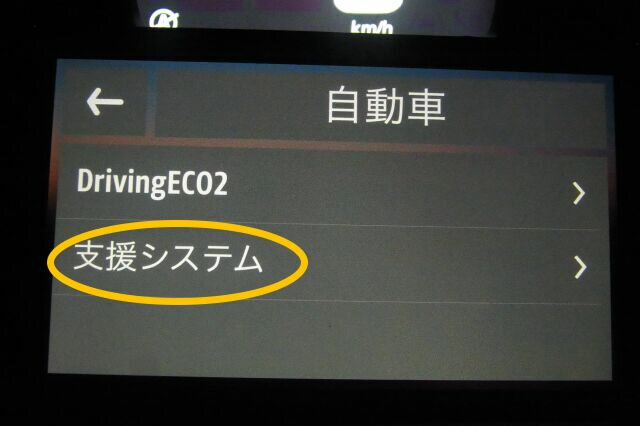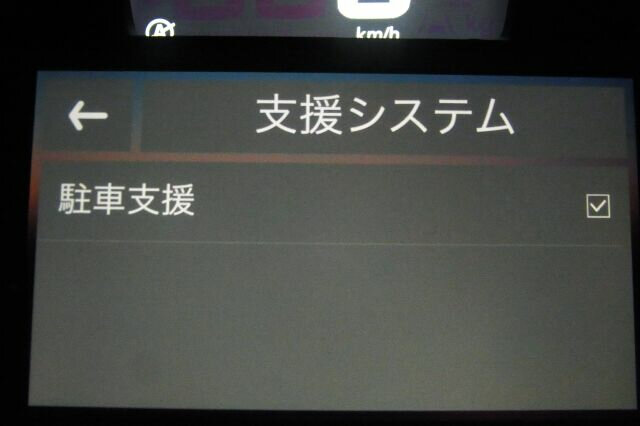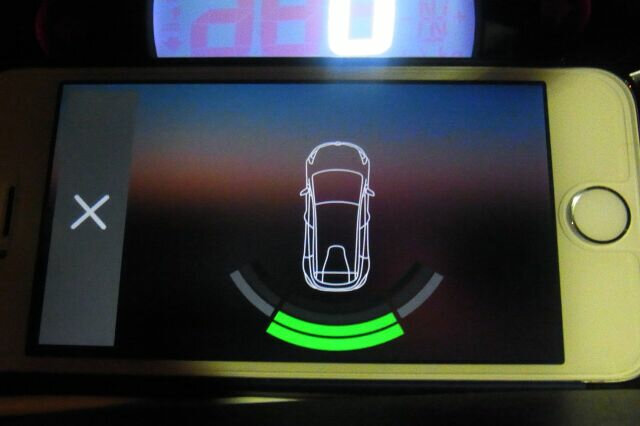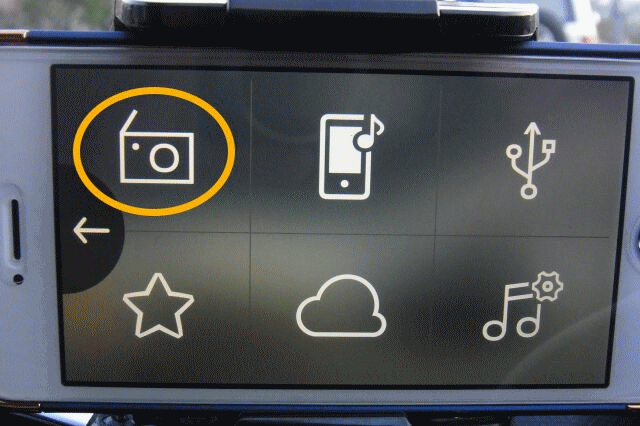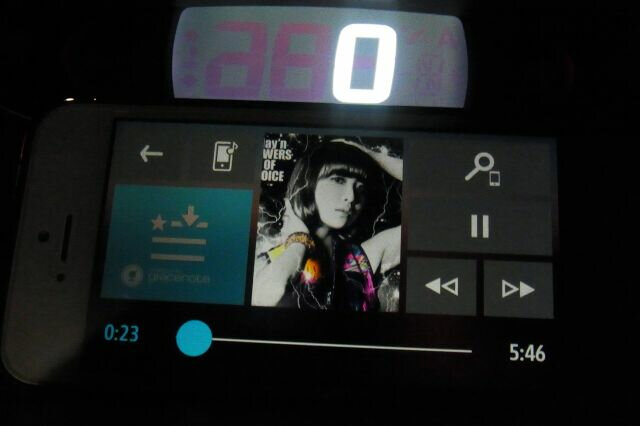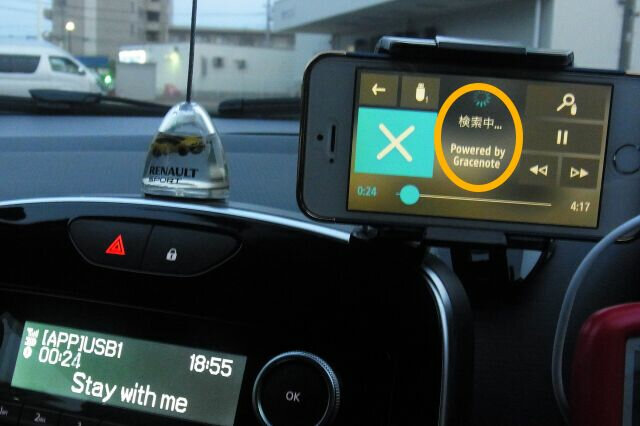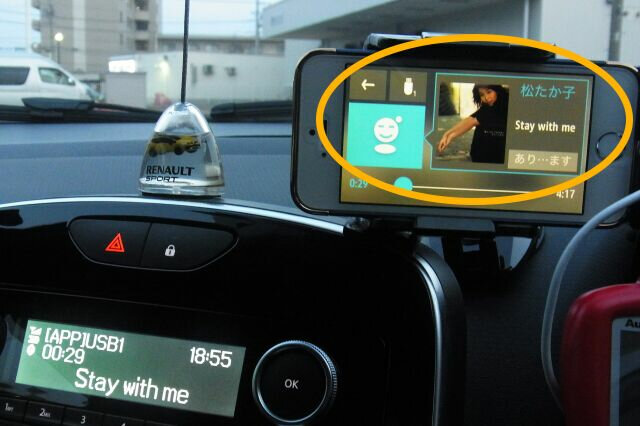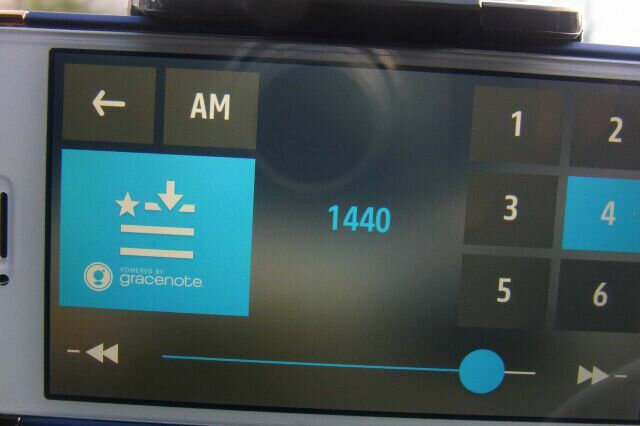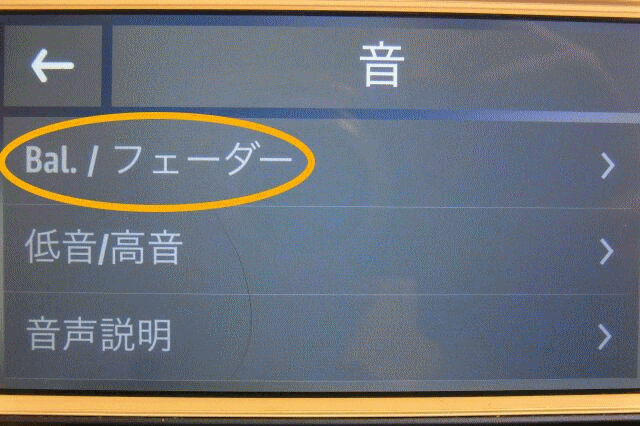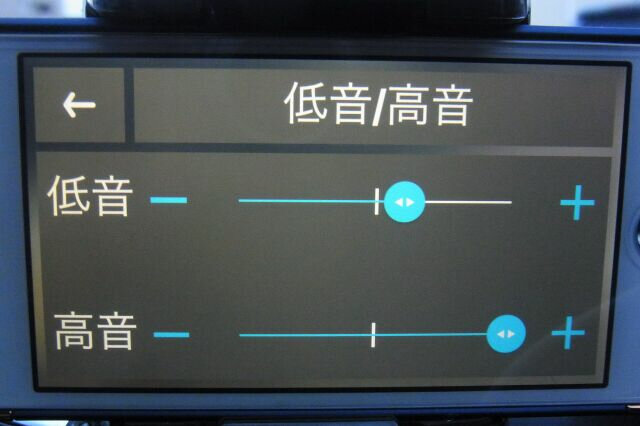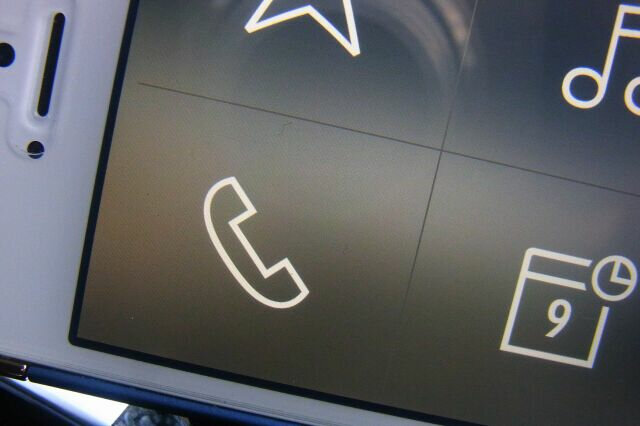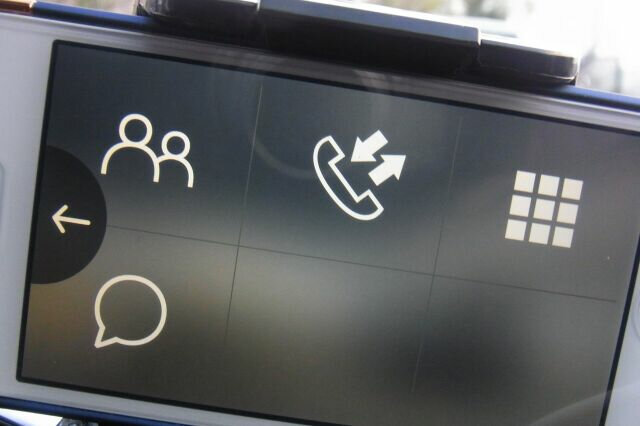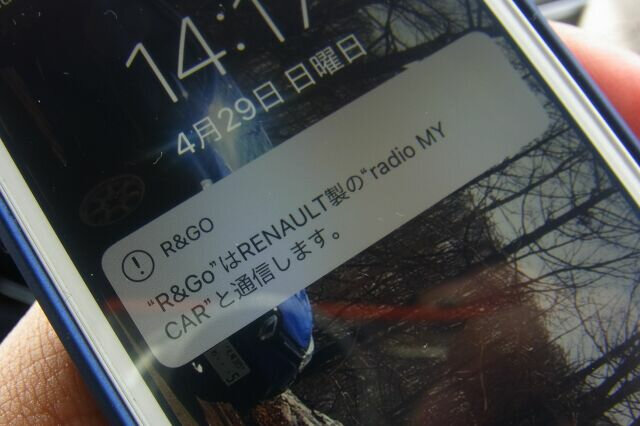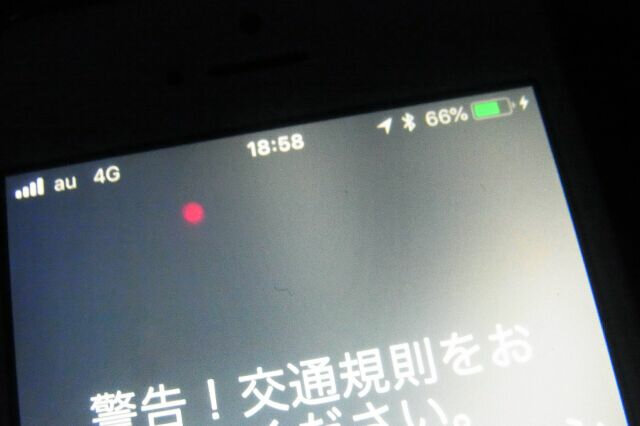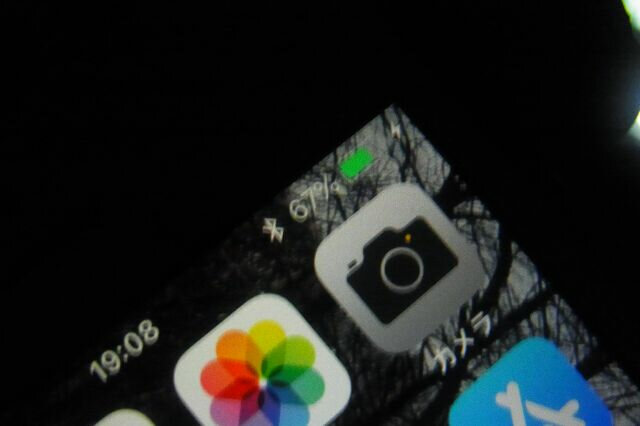「R&Go」というのは、ルノー車に使えるスマートフォンアプリです。
このアプリを使えば、車両情報やオーディオコントロール、そしてナビまで使える!?
えぇ?ホントに?それって便利なの?
っていうことで、私なりに色々とさわってみました(^^ゞ
本来なら「パーツインプレッション」で紹介するところですが、
なにせ色々とあるので、単独ページで紹介することにしました。
あくまで「ルノー・ルーテシア4後期型ZEN MT」による検証になります。
ご参考に……なるかなぁ(笑)……
「RENAULT R&Go」アプリは、「Bluetooth」で相互通信して作動します。
よって、クルマ側とペアリングしないと使用できません。
まず使うには、ペアリング設定してください。
「デバイス検索」で検索して、スマートフォン側で許可すればOKです。
すると…
モニターの表示がこのように追加表示されます。
[APP]はアプリ起動中を示しています。
で、スマートフォン側は、利用規約表示が出て、承諾すると…
こんな表示が出るようになります。
これがトップ画面のようです。
このトップ画面をページ変更するようにスワイプすると…
メニュー1ページ目です。
◯の順番で…
エコ・ドライブモード、平均燃費表示、インフォメーション、ダッシュボード表示、車両関連の設定…だったかな?
で、さらにスワイプすると…
メニュー2ページ目です。
順番に…
ナビモード、音楽プレイヤーモード、車両関連モード、電話モード、スケジュール表示、アプリの設定になります。
「エコ・ドライブモード」ってタイトルにしちゃいましたが、
本当は「Driving ECO 2」というモードです。
最近ナビなどに付随している、エコドライブを採点するモードですね。
起動すると、この表示になります。
400m走ってから、モードが切り替わりますが、一応走り出せば測定はされているようです。
一応カウントダウンされます。
で、本格始動。
この画面で推移して行きます。
加減速の具合と、エンジン負荷、シフトチェンジのタイミングなどで変わります。
で、↑の表示は、仕事帰りにやってみて出た結果。
65点…まぁまぁですね(笑)
市街地走行で、流れに乗って走ろうとすると、高得点はなかなか難しいです。
あと、減速チェンジが遅すぎる&雑すぎると、すんごい減点されます(笑)
えらいって思うところは、停車中は測定してないってところですね。
アイドリングストップしてなくても、全然減点されません。
あくまでドライビングを測定してくれるようです。
で、◯のところをタッチ…
このように、3種類の評価が出ます。
あと総合スコアもあります。
で、この時ちゃんと画像が撮れなかったのもあったので、
改めて翌朝、撮影とエコドライブ…両方頑張ってみました。
出勤時は下りが多いので、頑張れるはず…
…よしよく出来た(笑)
じゃ、右のメニューをタッチして、いろいろと見てみましょう。
総合スコア。
さらに左にスワイプしていきます。
加速のスコア。
ちなみにもう少し評価が悪いと…
こんな表示に(笑)
さてお次は…
速度変更。
コレが酷いと…
こんな感じに(笑)
加速時、減速時のシフトチェンジが適切じゃないと、すぐに減点されてしまいますね。
でも道路状況によって、ギアを保持したい場合がよくあるので…むずかしいところです(^^ゞ
で、更にスワイプ…
予測のスコアです。
これは、減速時のスコアと言ったほうが良いです。
エンジンブレーキをうまく活用していれば、ここは簡単に加点されます。
ちなみに少し評価を落とすと…
ということで、エンジンブレーキの活用のアドバイスをしてきます。
私はいつもエンジンブレーキは活用しているので、ここであまり減点はされませんでした。
で、この右のメニューで、「/:\」みたいなところをタッチすると…
おぉグーグルアース!?(笑)
左下に「著作権情報」とまで書かれてます(笑)
たぶん…グーグルから買ってるんでしょうねぇ…地図情報(^^ゞ
で、緑色に塗られている部分が、加点されているところのようです。
で、スコアを数字で表示している画面の下に、「1.3km」とか書かれてるでしょ?
それが加点されている距離のようですね。
と、まぁこんな感じです。
ちなみに、さらに下のメニューを選択すると…
スマートフォンのオプションメニューが開きます。
キャンセルをタップしないと戻らないです。。

オンボードで表示される平均燃費が表示されます。
それだけ(笑)

インフォメーションに入ると、なにやらカタログっぽい表示に…
…カタログなのか!?
ということで、いろいろと触ってみると…
あれ?絵が変わるだけ?
やっぱりカタログ?
いやいや、説明書のようですね。
ただし見ての通り、ここは日本語になりません。
英語のみの表記です。
ここは色々と使い方を説明するページになりますね。
んじゃ、BONET…ボンネット…と…
ここでボンネットを開けますよ…ってことで(笑)
ちなみに左ハンドル車ですね、この画。
まぁ…当然っちゃあ当然ですね(^^ゞ
で、項目にある★…たぶん数で難易度でも表記してるんでしょうかねぇ…
一切説明書がないので、さっぱりわかりません(笑)

上から、トリップメーター、平均燃費、オドメーターが表示されます。
…それだけ(笑)

まずどのアプリを選ぶかを選択です。
で、「CoPilot」というのがあるんですが…これ選択できないと言っていいです。
このメニューを選ぶとですね、言語を選択した後にダウンロードするようなのですが、
その日本語がありません^^;
よって、それ以上は触ってないので…わかりません(笑)
で、Appleマップ…iPhoneに元々入っているアプリですね。
「R&Go」で認められているアプリが、ここに一覧で並ぶらしいんですが、私はこれだけのようです。
「Yahoo!カーナビ」というアプリも持っているんですが、それは出てきませんでした。
ということで、ここは「Appleマップ」を選択です。
すると…
くさび形の矢印マークが、Appleマップのアイコンに変わりました。
で、ここをタップすると…
警告画面が出て、「起動する」をタップすると…
Appleマップが起動しました。
…ええっと、それだけ(笑)
別に「R&Go」を起動せずとも使用できるアプリなので、わざわざやる必要もないような気が…(笑)
で、このナビゲーションのメニューで、Appleマップのアイコンの右にあるメニュー。
車探しのアイコンです。
これをタップすると…
起動するナビアプリを起動するため、これが表示されて…起動すると…
最後に車を停車した場所を表示してくれるようになります。
ただし、その時にR&Goアプリを起動してないと記録されません。
そして、本格的に車を探すためのアプリではありません。
例えばクルマが盗まれたとして、その車がどこに行ったかを探せるわけではありません。
あくまで、アプリ起動されていた最後の場所を示すだけです。
ということで、右の赤い矢印があるところをタップすると…
Appleマップを使用して、その場所を表示します。
そして…
拡大縮小表示で見ることも出来ますし、そこまでのナビゲーションも出来ます。
そもそもAppleマップですからね(笑)
…でも要らない機能かも^^;
結局自分で動かして、自分で停めたところを表示してくれるだけ。
しかもR&Goアプリを起動してないと、記録されません。
自分の車をどこかに置いて、他の手段でどこかに移動して、
「あれ?どこに車置いたっけ?」っていう状況でない限りは…

車両関連の設定と言っても、2つだけ。
しかも1つは、葉っぱマークのアイコンと同じ…DrivingEco2…エコドライブモード。
で、もう1つあるのが「支援システム」
これを選択すると…
駐車支援というのが出てきます。
これだけなのですが、これにチェックが入っている時にバックにギアを入れると…
バックソナーの情報が視覚化されます。
これはありがたい人にはありがたいでしょうね。
更に近づくと、色も変わります。
バックソナーは音があまり大きくないので、当てにしている人にとっては良い表示ですね。

順番に…
ラジオ、Bluetoothオーディオ、USBオーディオ、プレイリスト、メディアメニュー、音の設定、となっています。

Bluetoothオーディオと言っても、車両側は携帯電話のBluetoothしか認識してくれません。
ウォークマンなどのポータブルオーディオや、その他のBluetooth機器は使用できません。
つまりこの場合は、スマートフォン内にある音楽を演奏するということです。
画面で操作して、早送り、巻き戻しなど出来ます。
ちなみにこの状態の時は…
車両側のモニターも表示が変化しています。

これは、USB端子に挿してあるフラッシュメモリや、iPodなどのオーディオプレイヤーを再生するモードです。
単純にそれだけなのですが、純正オプションのクレードルが付いていると、パネルでの操作が殆どできないので、
これはこれで必要なモードのようです。
さらにここでは追記的にご紹介したいことを載せます。
これは実は、Bluetoothオーディオでもあるんですが、◯のところをタップすると、
今演奏中の音楽ファイルを、電話回線を使って、「Gracenote」で検索、情報収集ができます。
配信ファイルであれば、概ね楽曲情報が入ってますが、パソコンに直接CDから取り込んだ場合などは、
そういう情報がありません。
そういう場合に役立つと思います。
じゃ、タップしますよ?
検索中〜。
ちなみに「X」をタップすると、検索をキャンセルします。
ということで…
検索されました。
しっかりジャケットまで出てきますね。
で、「あり…ます」の意味はわかりません(爆)
たぶん、既に情報があるファイルなので、「情報がある」という意味なのかなぁ…(^^ゞ

ラジオが起動します。
それだけなんです。
これも純正オプションのクレードルが付いていると、パネルでの操作が殆どできないので…ということですね。

スマートフォン内で作成されているプレイリストを表示&演奏させるところのようです。
…私はプレイリストを作成してないので、ご覧の表記(笑)

「メディア」を選択するとこの画面になります。
順番に…
ウェブラジオ、Bluetoothオーディオ、USBポート1、USBポート2、AUX入力となっています。
注意点がありまして、ここのメニューで「Bluetoothオーディオ」を選択すると、クルマのスピーカーで出力されません。
スマートフォンのスピーカーから音が出ます。
…なんででしょ?(^^ゞ
ちなみに左側の「ラジオ」はラジオメニューに、下の虫眼鏡があるメニューはウェブラジオのメニューになります。
ウェブラジオは、電話回線を利用して、ウェブラジオを検索して聞くことができるようです。
ただウェブラジオ自体がよくわからないし、何があるのかもわかりませんので、
全然試してません(笑)
分かる人は試してみてくささい(^^ゞ

順番に…
音場(前後左右)の設定、低音(BASS)と高音(TREBLE)の設定、音声説明の設定、AUX入力の設定、
TAの設定、FMリストの設定、着信音の音量設定、着信音の設定です。
この中で、音声説明の設定〜着信音の設定は簡略に説明します。
「音声説明」は、電話使用時の音声説明をするかどうかです。
「AUXインプット」は、AUX入力の音量設定などです。
「TA」はラジオで交通情報を受信した際に、自動的に流すかどうかの設定です。
「着信時の音量」「着信音」は、スマートフォンの…その書いているとおりですね(笑)
ということで、まず「Bal.フェーダー」…つまり音場の設定です。
これ、便利だと思います。
オーディオパネルだと、ダイヤルで一覧を選んでから、前後左右をダイヤルで振り分けますが、
これだとイメージでタップすれば、だいたいそのイメージの音場になります。
あくまで純正クレードル装着時に操作しづらい部分のサポート機能ですが、
これはわかりやすくて良いですね。
今度は「低音/高音」のメニューに…まぁこれは見たとおりですね(^^ゞ
これも純正クレードルを使用した際の操作補助です。
ちなみに、オーディオパネルで設定できる、「Bass boost(重低音強化)」「SSV(速度連動音量補正)」の設定は、
このアプリでは設定できません。
なんでだろう?

受話器のマークをタップすると…
順番に、電話帳、通話、テンキー、メッセージになってます。
ただ私、ハンズフリーツールを持っていないので、電話できないんです。
この状態だと。
いや、出来なくはないけど…
音声が全部のスピーカーから流れちゃいますし…
ということで、試せていませんし、試そうとも思いません(笑)
それほど携帯電話には縛られたくないので(笑)

ペアリングしていると、いちいちこれが出てきます。
タップしなければ、起動しません。
噂によると、やたらと電池が減るそうです。
常にBluetoothで相互通信しますからね。
で、仕事帰りにやった例として、現在の電池容量は66%。
これでUSBケーブルで給電しながらお家に帰ります。
で、帰宅時の電池容量はと言うと…
67%
給電しながらでこれです。
10分走行しているのに…
というか、実はこれアプリをダウンさせた後の表示なんですが、ダウンさせる前は66%でした。
全く充電されてません…もしかしたら長時間使用していると、むしろ減るのかも…

他にも細かいところとか、触ってない部分もありますが、これで概ね紹介できたんじゃないかと思います。
え、セットされて無くて紹介されてないところもあるって!?
…それぐらいはご勘弁を(笑)
で、私はコレを活用するかどうかと言うと…しないかなぁ…(^^ゞ
車両情報…もっと詳細が出ると良かったんですけどね。
エンジン回転数、ブースト圧、水温、油温とか、そういうの。
そこら辺は全然ありませんでした。
ナビに至っては、わざわざR&Goから起動しなくてもいいものですし…
オーディオに関しても、R&Goは別に関係無いし…
というか、純正クレードル付けてる人は便利でしょうけど…私は付けてないし。
楽しめるのは、エコドライブモード…DrivingEco2のみ。
まして、ハンズフリーアイテムを使う気がない私にとっては不都合が…
車に乗るたびに、スマートフォンを自動的にペアリングしてしまうので。
ハンズフリーがねぇ…駄目なんですよ。
なぜって?…イヤホンとか耳になにか着けるの苦手なの(笑)
運転中にはそもそも電話にでる気がないので…出る時は停車してから掛け直します(^^ゞ
あとですね、スマートフォンの電池が心配です。
紹介したように、電力をかなり使います。
しかも充電しっぱなしであれです。
本体もかなり熱を持ちます。
もし使うなら、現役のスマートフォンじゃなくて、引退させたスマートフォンのほうが良いでしょう。
さて、みなさんは使います?
あくまで「ルーテシア4後期型 ZEN MT」ではこんな感じです。
他の車両だと、表示や項目が違うみたいなんです。
面白いっちゃあ面白いですからね。
特にDrivingEco2は。
さ、どうします?(笑)

http://www.tsubasatti.net